Pomůže vám s tím »Editor místních zásad skupiny«, užitečný nástroj, který ale najdete jen ve Windows 10 ve verzi Pro. Do vyhledávače zadejte »zásady skupiny« a v seznamu výsledků klikněte na položku »Upravit zásady skupiny«. Otevře se vám »Editor místních zásad skupiny«, kde ve sloupci vlevo přejdete na položku »Konfigurace počítače | Nastavení systému Windows | Nastavení zabezpečení | Zásady účtu | Zásady uzamčení účtu«.
Pak klikněte na položku »Prahová hodnota pro uzamčení účtu« v pravé části okna a v nově otevřeném okně na kartě »Místní nastavení zabezpečení« zadejte maximální počet neplatných pokusů o přihlášení, po kterých by mělo být uzamčení provedeno – například »5«. Kliknutím na »OK« změnu uložte a pokračujte k dalším nastavením, která s blokováním účtu po vyčerpání počtu pokusů o přihlášení souvisejí.
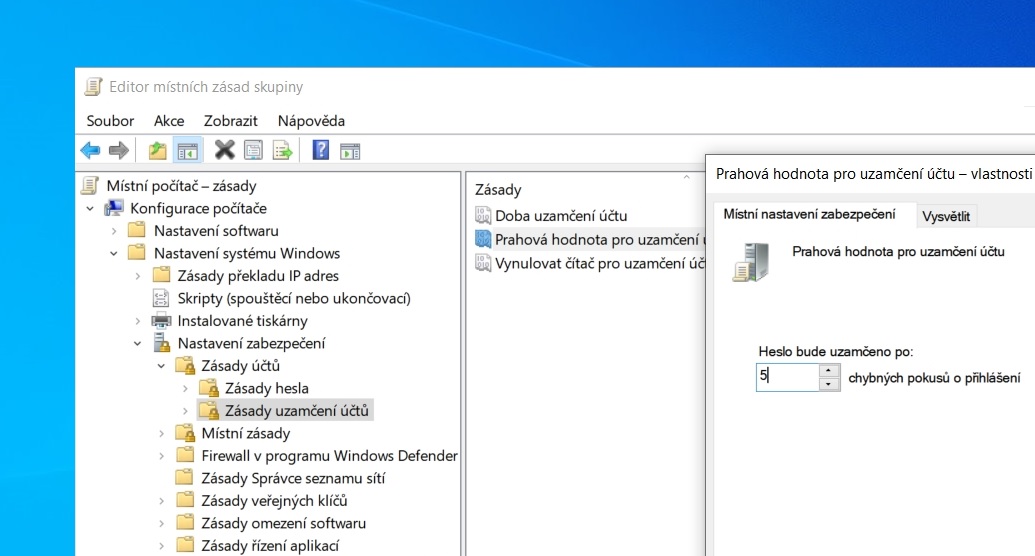
Ochrana před útoky hrubou silou: pokud ve Windows používáte lokální uživatelský účet, můžete omezit počet možností zadání nesprávného hesla. | Zdroj: Windows 10
Můžete změnit dobu uzamčení účtu, po jejímž uplynutí bude možné se opět přihlásit, stejně jako čas, po kterém bude vynulováno počítadlo pokusů o přihlášení. Ve výchozí konfiguraci jsou oba časové úseky nastaveny na 30 minut, ale můžete je změnit podle vlastní volby. Pokud je dosaženo zadaného počtu neplatných přihlášení, systém Windows zobrazí oznámení o zablokování uživatelského účtu a na další pokus bude nutné počkat, dokud neuplyne doba zablokování účtu.






